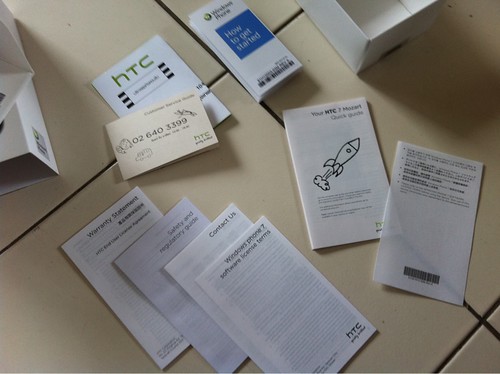昨日から仕事の合間にちょこちょことウェブでスペックなどを調べていてつい衝動を抑えきれずに買ってしまったHTC 7 Mozart。職場のあるSilom Complex 5階Power Buyにて新品8,900Bで購入。
対応している3Gの周波数帯が900/2100GHzのものなのでついでに1-2-CallのSIMも3階のTelewizでEDGE/3Gがとりあえず30時間使えるSIMを追加購入219B。
以下、HTC 7 Mozartのメーカーページです。
HTC 7 Mozart Product Overview – HTC Smartphones
そして詳細スペックのページ。買ってから気づいたけど、MicroSDHCのカードスロットがない。ストレージ領域は拡張不能です。まあ、メイン使用機種としてではなく、遊び用として購入だから問題はないけど。。。
HTC 7 Mozart – Full phone specifications
さて、以下からはいっちょまえに開封の儀もどきの同梱物の写真です。

↑ 付属品。ヘッドフォントACプラグ、マイクロUSBのケーブル。
電源入れて、起動して見るけども、わからないことが多すぎる。SIMのアクティベーションを確認してWindows Live IDを登録、Windows Phone 7はMangoのUpdateを当てないと日本語の入力すらサポートされていない状態なので英語版のままいろいろ機能を見てみるが、Market Placeを開いても「ご利用の地域ではサービスが開始されておりません」のメッセージ。え?アプリインストールできないの??みたいな疑問符を頭に浮かべながらシステムロケールなどを直しててもMarket Placeが利用できない。
しかもMangoは日本では先行でリリースされたかされないかで、どうもまだ7 MozartのオフィシャルのMango Updateはないもよう。とはいえ、買う前からちゃんとネットでMango Update適用済みのカスタムROMがリリースされていることは確認済みなので、早々にそちらを適用することにする。
HTC 7 MozartにカスタムROMを入れてみた | コジーのブログ
こちらの手順の通りに
Launching RSPL
Installing HSPL
を行う。まだ機器に触り初めて1日、というか3,4時間しか経ってないのでこの辺の意味がよくわかってない上に、参照先サイトやUpdateのツールで「結構危険なので自己責任」や「手順間違うとブリック化(ソフトウェアが動作せず、電源入れてもうんともすんとも言わないレンガ状態のこと)」みたいなことが頻繁に書いてあるのできっちり手順どおりに作業を行う。結果、、、問題なく成功。ただし、作業を行うWindows PC側でMSのActive Syncのインストールが必要。毎日使いのWindows PCにこんな古い常駐プログラム入れるの嫌、、、と思いつつ。
再起動する7 Mozartをさらに再起動し、起動時にボリュームの下のキーと電源ボタンを長押ししてHSPLモードに移行。PCに接続。ダウンロードしたMango 7713 MOZART Custom ROMのRUUは7zで圧縮されていて解凍時パスワードの入力を求めてくる。そこにwww.dft.soを入力して解凍。ROMUpdateUtility.exeを実行してウィザードに従っていけばアップデート完了となります。
再起動後は先のサイトで紹介されているのと同じく、すぐに言語選択の画面になり、日本語を選択可能になります。Windows Live IDなどを設定して、、、その後力尽きて就寝しました。。。午前2時でした。。。